
iCloud Keychain er en sikker adgangskodeadministrator til både OS X Mavericks til Mac og iOS 7 til iPhone og iPad. Brug det til hurtigt og nemt at logge ind på websites, Wi-Fi-netværk, internet-konti og meget mere. Det er særligt nyttigt med Safari på en iPhone eller iPad, hvor den giver dig et integreret, synkroniserende password filler.
Sådan fungerer det, hvorfor du vil have det, og hvordan du konfigurerer det.
Hvordan det virker
Når du konfigurerer iCloud nøglering, skal du indtaste dit Apple ID og dets tilknyttede adgangskode. Du skal også oprette en iCloud Security Code, som du skal bruge til at få adgang til din iCloud nøglering. Dine data er krypteret på dine enheder, og når de gemmes på Apples servere.
Når du konfigurerer iCloud nøglering på en ny enhed, skal du acceptere en meddelelse, der vises på din eksisterende iCloud nøglering enhed. Hvis du ikke har en enhed oprettet, skal du have din iCloud Security Code og en SMS besked sendt til telefonnummeret, der er knyttet til din konto.
iCloud Nøglering synkroniserer Safari-login, kreditkortoplysninger og Wi-Fi-adgangssæt. Det holder også Mail, Kontakter, Kalender, Beskeder, Facebook, Twitter og LinkedIn-konti synkroniseret.
Det er ikke en fuldt udvalgt adgangskodeadministrator Lad 1Password til Mac Administrer dine adgangskoder og sikre data Lad 1Password til Mac administrere dine adgangskoder og sikre data Til trods for den nye iCloud Keychain-funktion i OS X Mavericks foretrækker jeg stadig kraften til at administrere mine adgangskoder i AgileBits klassisk og populært 1Password, nu i sin fjerde version. Læs mere og har ikke alle de funktioner, du finder i tredjepartsadgangskodeadministratorer. I stedet er det en sikker måde at synkronisere alle adgangskoder og andre følsomme data, du indtaster til alle dine Apple-enheder, så du skal kun indtaste dem en gang.
iCloud nøglering på en Mac
At komme i gang med iCloud nøglering på en Mac, der kører OS X Mavericks Secrets af OS X Mavericks: Hvad du virkelig behøver at vide Secrets of OS X Mavericks: Hvad du virkelig behøver at vide Du ved nok allerede om de vigtigste funktioner i det nyeste, gratis opgrader til Mac OS X. Her er de skjulte. Læs mere, klik på Apple-menuen øverst på skærmen, og vælg Systemindstillinger . Klik på ikCloud ikonet og sørg for, at nøglering er valgt. Hvis du ikke vil bruge iCloud nøglering, skal du fjerne markeringen her.
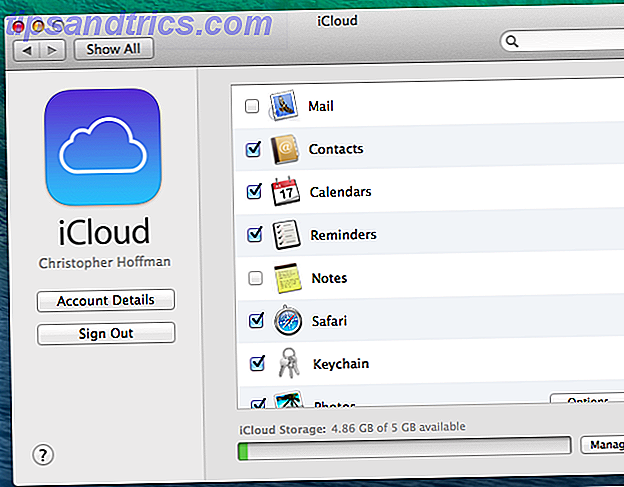
Du kan derefter åbne nøgleringstilgangsprogrammet for at se dit nøglering. Tryk på Command + Space for at åbne Spotlight, skriv "Nøglering", og start programmet Nøgleringstilgang (den hurtigste måde at starte et Mac-program på).
Vælg iCloud- underhovedet i panelet til venstre for at se data synkroniseret med din iCloud-nøglering. Bemærk, at eventuelle eksisterende adgangskoder til websitet, internet-konti og Wi-Fi på din Mac synkroniseres automatisk med iCloud.

Disse keychain data vil blive brugt automatisk i den relevante applikation. Du kan f.eks. Styre Safari's automatisk autofil adfærd fra vinduet Passwords i Safari's Preferences vindue.

iCloud nøglering på iOS
IOS 7 vil automatisk bede dig om at konfigurere iCloud nøglering, når du går igennem installationsprocessen. Du kan bekræfte, at den er aktiveret ved at åbne appen Indstillinger, vælge iCloud og sikre, at nøgleringsknappen er indstillet til Til . Hvis det ikke er tilfældet, kan du også aktivere iCloud nøglering herfra.

Når du bruger Safari til at logge ind på et websted, bliver du spurgt, om du vil gemme adgangskoden til din iCloud nøglering, så du kan bruge den på alle dine enheder. Eventuelle gemte adgangskoder bliver automatisk brugt i Safari.

Som på en Mac kan du styre de gemte Safari-data via Safari's indstillinger ( Indstillinger> Safari> Adgangskoder og AutoFyld ) . iCloud nøglering er let at bruge - efter at du har konfigureret det, er det grundlæggende gennemsigtigt, synkroniserede gemte adgangskoder og andre følsomme data i baggrunden.

Hvorfor du måske vil bruge iCloud nøglering
iCloud nøglering er klart nyttigt, og giver en måde at synkronisere adgangskoder, legitimationsoplysninger og andre private data mellem alle dine enheder. Det er en tidsbesparende, især når det kommer til at logge ind på websites på en iPhone eller iPad. Apple har været i besvær med at tilføje kryptering, et helt separat iCloud Security Code-system og en godkendelsesprocedure, der involverer enten eksisterende enheder eller en SMS-besked til dit mobilnummer. Dette giver iCloud nøglering et solidt sikkerhedsgrundlag at bygge videre på. Det er også helt gratis.
Apples iCloud-nøglering er også den eneste adgangskodeadministrator, der arbejder inden for Safari på iOS. Andre adgangskodeforvaltere, som LastPass og 1Password, skal give deres egne apps, der fungerer som browsere, fordi de ikke kan integreres med Safari. Selvfølgelig kan disse adgangskodeadministratorer integrere med Safari på en Mac, og de har deres egne dedikerede iOS-apps.
iCloud nøglering nedadrettede
Der er nogle væsentlige ulemper ved iCloud Keychain, når det kommer til mere komplette adgangskodehåndteringsløsninger som LastPass LastPass Premium: Behandle dig selv til den bedste adgangskodehåndtering nogensinde [Belønninger] LastPass Premium: Forkæle dig selv til den bedste adgangskodehåndtering nogensinde [belønninger] hvis Du har aldrig hørt om LastPass, jeg er ked af at sige at du har levet under en sten. Du læser imidlertid denne artikel, så du har allerede lavet et skridt i den rigtige retning. LastPass ... Læs mere og 1Password Lad 1Password for Mac Administrer dine adgangskoder og sikre data Lad 1Password for Mac Administrer dine adgangskoder og sikre data Til trods for den nye iCloud Keychain-funktion i OS X Mavericks foretrækker jeg stadig magten til at administrere mine adgangskoder i AgileBits klassisk og populært 1Password, nu i sin fjerde version. Læs mere, dog. iCloud nøglering fungerer kun på Apple-enheder, så du har ikke held og lykke, hvis du nogensinde bruger en Windows-pc eller Android-enhed.
Der er heller ikke nogen nem måde at bruge iCloud Nøglering til at logge ind på apps. Når du vil indtaste en gemt adgangskode i en app, skal du bore ned i appen Indstillinger på iOS - ikke en god oplevelse. Dette er ikke noget problem, hvis du bare bruger iCloud-nøglering for at spare tid som en del af Safari, men det er en bekymring, hvis du bruger en adgangskodeadministrator som dit vigtigste sted for at gemme adgangskoder.
iCloud Keychain genererer heller ikke adgangskoder, så du skal vælge din egen adgangskode, når du opretter konti på websteder. Tredjeparts adgangskodeadministratorer kan generere vanskelige adgangskoder. 7 måder at oprette adgangskoder, der er både sikre og mindeværdige 7 måder at lave adgangskoder, der er både sikre og mindeværdige At have en anden adgangskode til hver tjeneste er et must i dagens online verden, men der er en forfærdelig svaghed til tilfældigt genererede adgangskoder: det er umuligt at huske dem alle. Men hvordan kan du muligvis huske ... Læs mere og husk dem for dig.
Så skal du bruge det?
iCloud nøglering er meget nyttigt, især hvis du ikke allerede bruger en adgangskode manager. Det er en bekvem måde at spare tid på, når du skriver de samme loginoplysninger igen og igen. Men hvis du allerede bruger LastPass, 1Password eller en anden dedikeret adgangskodeadministrator, vil du måske bremse og tage et seriøst kig på, hvad du vil mangle, hvis du skifter til iCloud Nøglering.
Naturligvis stopper intet dig fra at bruge begge - hvis ikke andet, bliver det nemmere at logge ind på websteder i Safari på din iPhone eller iPad.
Billedkredit: William Warby på Flickr



